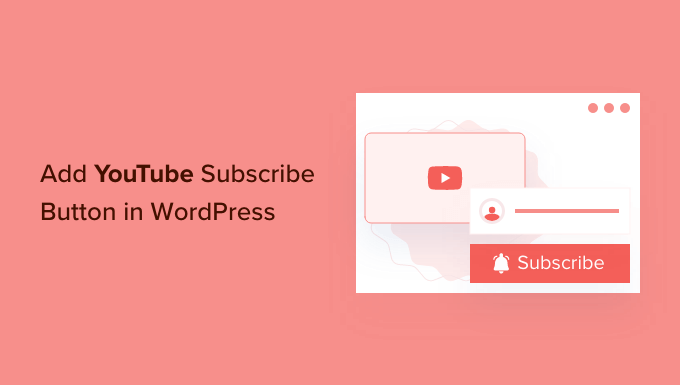Vuoi aggiungere un pulsante di iscrizione YouTube in WordPress?
Avere un pulsante di iscrizione YouTube sul tuo blog rende facile per i visitatori trovare i tuoi video e iscriversi al tuo canale YouTube.
In questo articolo, ti mostreremo come aggiungere un pulsante di iscrizione YouTube al tuo sito Web WordPress.
Perché aggiungere il pulsante di iscrizione YouTube in WordPress?
Un canale YouTube è un ottimo modo per raggiungere un nuovo pubblico, aumentare il coinvolgimento del tuo sito Web e aumentare il traffico del tuo blog.
In effetti, molti siti Web hanno anche un canale YouTube incluso WPBeginner.
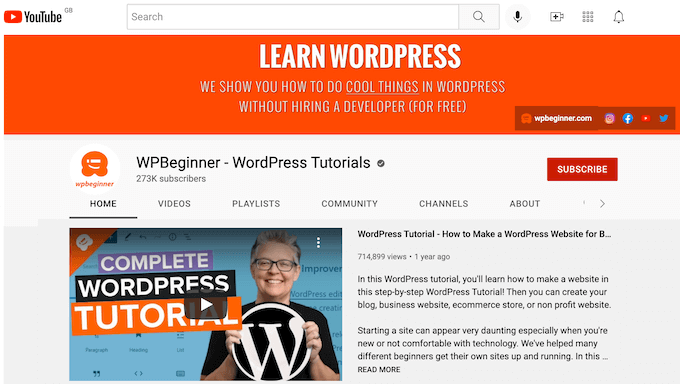
Se hai lanciato un canale YouTube per supportare il tuo blog WordPressquindi dovresti rendere più facile per i visitatori iscriversi al tuo canale YouTube.
È qui che entra in gioco un pulsante di iscrizione YouTube.
Questo pulsante consente ai visitatori di iscriversi al tuo canale in pochi secondi. Un pulsante di iscrizione può anche promuovere il tuo canale YouTube a visitatori che potrebbero non averne ancora sentito parlare.
In questo post abbiamo due modi diversi per aggiungere un pulsante di iscrizione YouTube in WordPress. Se preferisci passare direttamente a un metodo particolare, puoi utilizzare i collegamenti seguenti.
- Metodo 1. Aggiunta manuale del codice del pulsante di iscrizione di YouTube
- Metodo 2. Utilizzo del plug-in per aggiungere una barra di iscrizione di YouTube
Metodo 1: aggiunta manuale del codice del pulsante di iscrizione di YouTube
Un metodo consiste nel creare un pulsante di iscrizione YouTube sul sito Web di Google Developer. È quindi possibile aggiungere questo pulsante a qualsiasi widget, post o pagina usando lo shortcode.
La prima cosa che devi fare è visitare il Pulsante di iscrizione YouTube pagina.
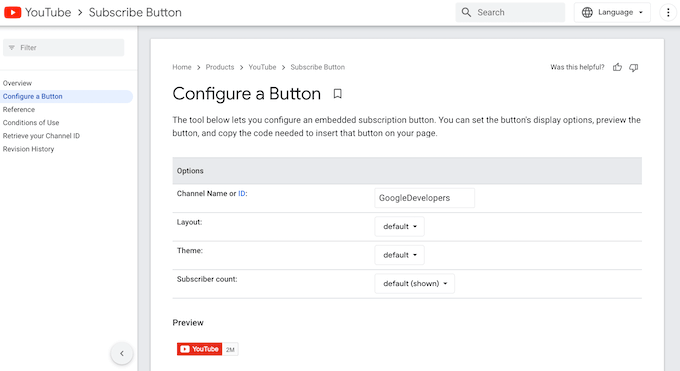
Qui, dovrai digitare il nome o l’ID del tuo canale YouTube nel campo “Nome o ID canale”. Per ottenere queste informazioni, apri una nuova scheda nel tuo browser e poi vai su Pagina iniziale di YouTube.
Puoi quindi fare clic sulla tua immagine del profilo nell’angolo in alto a destra e selezionare “Impostazioni”.
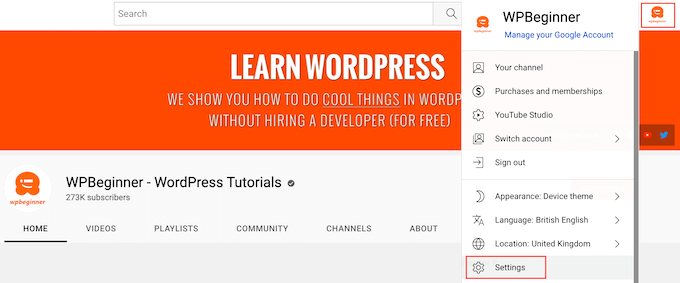
Nel menu di sinistra, vai avanti e fai clic su Impostazioni avanzate.
Una volta fatto, trova semplicemente il campo “ID canale” e fai clic sul relativo pulsante “Copia”.
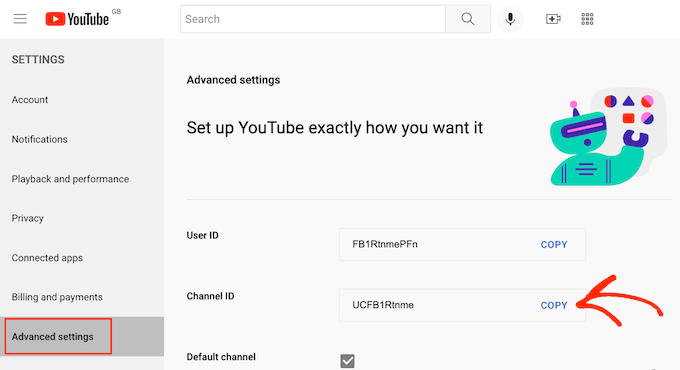
Ora torna alla pagina del pulsante di iscrizione di YouTube e incolla l’ID canale nel campo “Nome canale o ID”.
L’anteprima ora si aggiornerà per mostrare il numero totale di abbonati YouTube che hai.
Esistono due diversi layout che puoi utilizzare per il pulsante di iscrizione di YouTube. Il layout “predefinito” mostra il pulsante di iscrizione e il numero totale di abbonati YouTube.
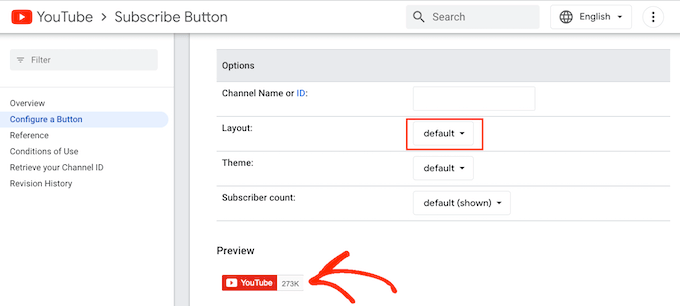
L’altra opzione è “layout completo”. Questo mostra il pulsante di iscrizione a YouTube, il numero di iscritti, l’immagine del profilo del tuo canale e il titolo del tuo canale YouTube.
Per vedere come apparirà il tuo pulsante di iscrizione YouTube con il layout completo, apri semplicemente il menu a discesa “Layout” e quindi fai clic su “completo”.
L’anteprima ora si aggiornerà per mostrare come apparirà il tuo pulsante di iscrizione YouTube con il layout completo applicato.
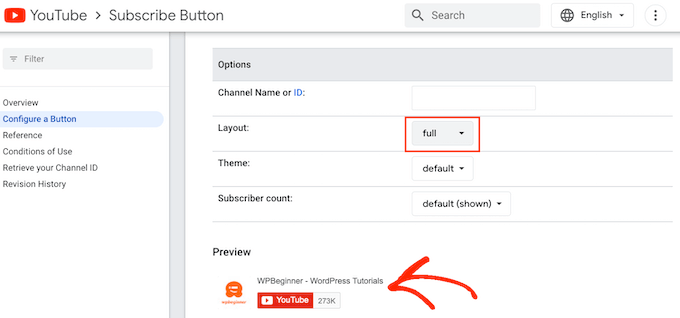
Dopo aver scelto tra il layout predefinito e quello completo, puoi scegliere un tema per il tuo pulsante di iscrizione YouTube.
Il tema predefinito è uno sfondo bianco, ma puoi passare a un tema scuro se preferisci. Questo aggiunge uno sfondo più scuro al tuo pulsante di iscrizione YouTube.
Per vedere come apparirà il tuo pulsante di iscrizione con i diversi temi, apri il menu a discesa “Tema”. Ora puoi passare da “predefinito” a “scuro” per vedere quale tema ti piace di più per il tuo sito web.
Nell’immagine seguente, puoi vedere un pulsante di iscrizione a YouTube con il tema scuro.
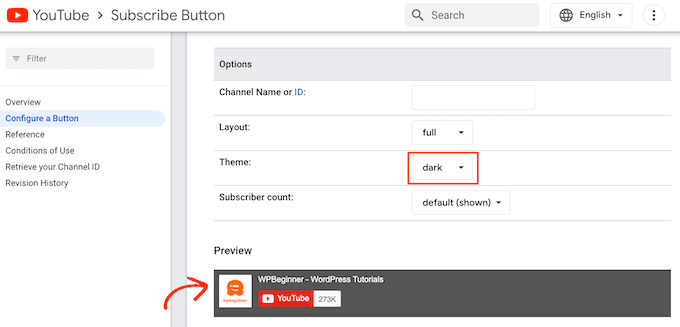
Per impostazione predefinita, il pulsante di iscrizione YouTube mostra il numero totale di follower di YouTube. Mostrare quante persone ti seguono su YouTube è una forma potente di prova sociale.
Se i visitatori vedono che molte persone seguono il tuo canale YouTube, è più probabile che vedano il tuo sito web come un’autorità nel tuo nicchia del blog. Questo può anche convincere più persone a iscriversi al tuo canale.
Tuttavia, a volte potresti voler nascondere il numero totale di abbonati YouTube. Ad esempio, se sei un nuovo canale, potresti voler creare il tuo seguito prima di mostrare il conteggio totale degli iscritti sul tuo Sito Web WordPress.
Per nascondere quante persone sono iscritte al tuo canale YouTube, apri semplicemente il menu a discesa “Conteggio iscritti” e quindi fai clic su “nascosto”.
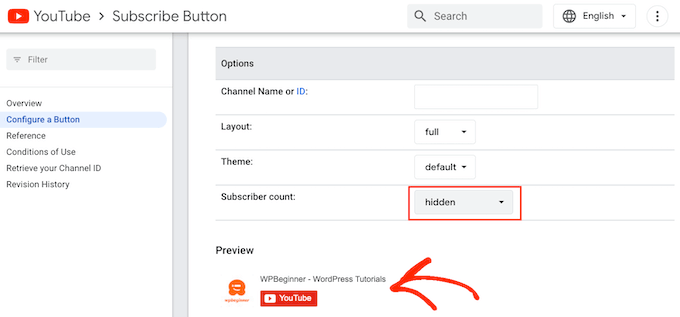
Man mano che personalizzi il pulsante di iscrizione, Google aggiornerà il codice di incorporamento del pulsante.
Quando sei soddisfatto dell’aspetto del tuo pulsante, puoi andare avanti e copiare tutto il codice nella sezione “Codice”.
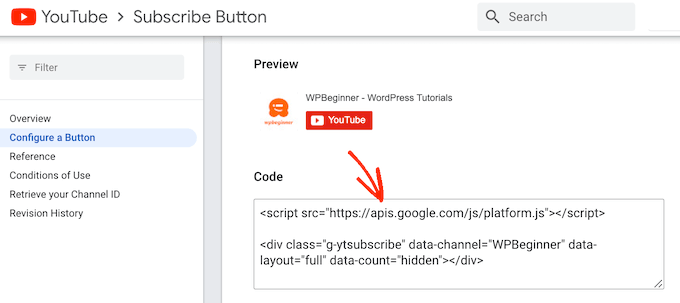
Ora puoi semplicemente incollare il codice in qualsiasi widget, post o pagina del tuo sito WordPress. Per maggiori dettagli su come inserire il codice, puoi consultare la nostra guida su come aggiungere uno shortcode in WordPress.
Una volta terminato, non dimenticare di salvare le modifiche. Ora puoi visitare il tuo sito Web WordPress per vedere il pulsante di iscrizione YouTube dal vivo.
Metodo 2: utilizzo del plug-in per aggiungere una barra di iscrizione su YouTube
Un altro modo per aggiungere un pulsante di iscrizione a YouTube sul tuo sito Web è utilizzare il Barra di iscrizione di YouTube collegare. Una volta impostato, questo plug-in gratuito aggiunge automaticamente una barra “Iscriviti al canale YouTube” a ogni video di YouTube che incorpori sul tuo sito web.
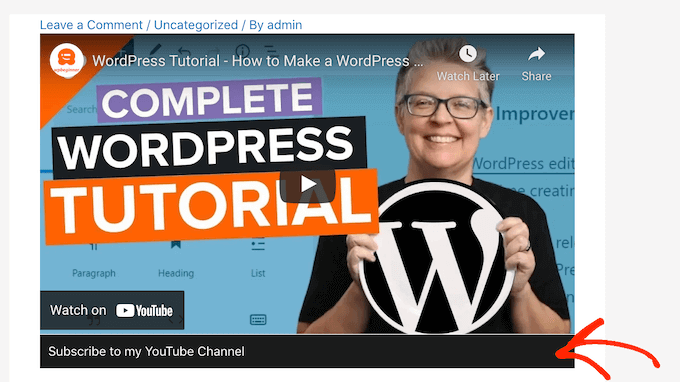
Questa barra di iscrizione apparirà sui tuoi video di YouTube, ma anche sui video che incorpori da altri canali. Questo è perfetto per condividere utili video di YouTube di terze parti sul tuo sito, incoraggiando comunque le persone a iscriversi al tuo canale.
Tieni presente che questo plug-in funziona solo per i video di YouTube che incorpori utilizzando il oIncorpora formato. Il modo più semplice per incorporare un video di YouTube utilizzando oEmbed è andare al video di YouTube, quindi fare clic sul pulsante “Condividi”.
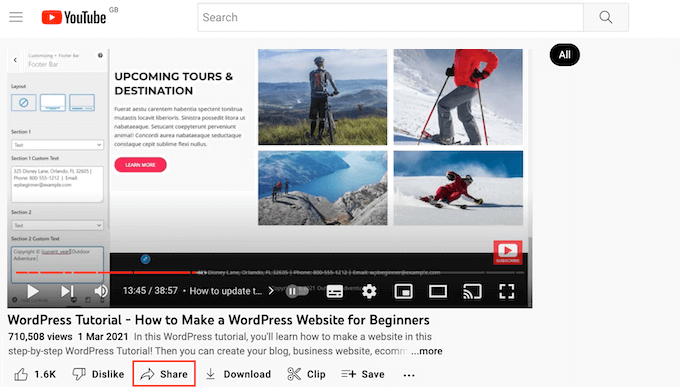
Questo apre un popup con vari modi in cui puoi incorporare il video. Per saperne di più sulle diverse opzioni, consulta la nostra guida su come incorporare facilmente video nei post del blog di WordPress.
Dal momento che vogliamo utilizzare oEmbed, assicurati di selezionare l’opzione “Incorpora”. Quindi, vai avanti e fai clic su “Copia”.
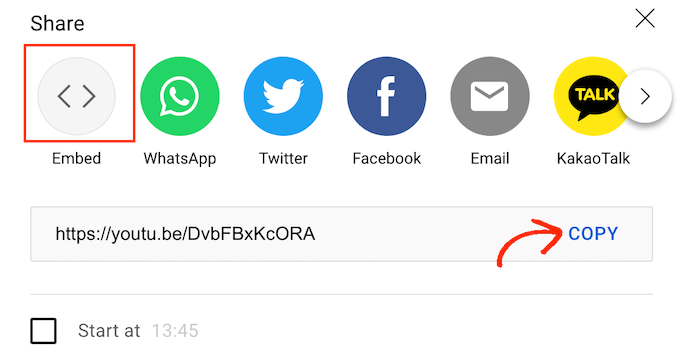
Una volta fatto, apri semplicemente la pagina o pubblica dove desideri incorporare il video. Quindi, fai clic sull’icona + e cerca “Incorpora”.
Quando vedi il blocco “Incorpora”, fai un clic per aggiungere questo blocco alla tua pagina o al tuo post.
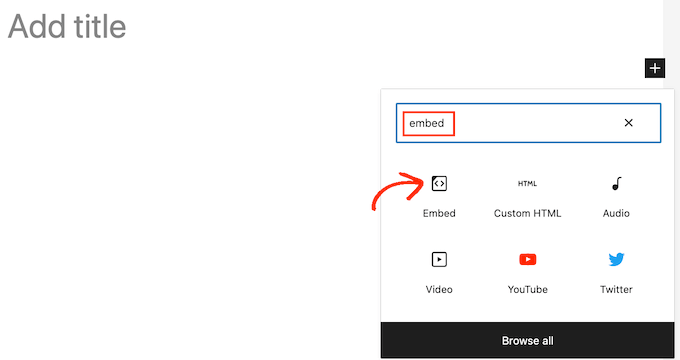
Puoi quindi incollare il link di incorporamento di YouTube nel blocco.
Una volta fatto, fai clic sul pulsante “Incorpora” per incorporare il video. È quindi possibile salvare o pubblicare la pagina normalmente.
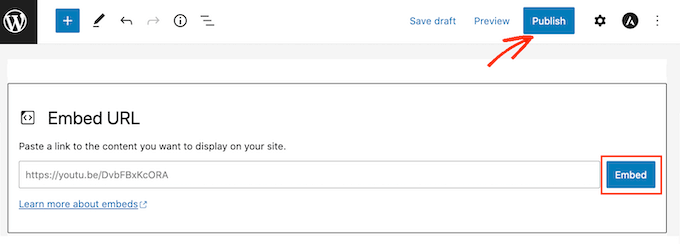
Dovrai seguire questo processo per ogni video di YouTube in cui desideri mostrare la barra di iscrizione.
Dopo aver incorporato almeno un video, puoi procedere e installare e attivare il plug-in della barra di iscrizione di YouTube. Per saperne di più, consulta la nostra guida passo passo su come installare un plugin per WordPress.
Dopo aver attivato il plug-in della barra di iscrizione di YouTube, vai a Impostazioni » Barra di iscrizione di YouTube.
Nel campo “ID canale YouTube”, digita o incolla il tuo ID canale. Puoi ottenere questo ID seguendo la stessa procedura descritta sopra.
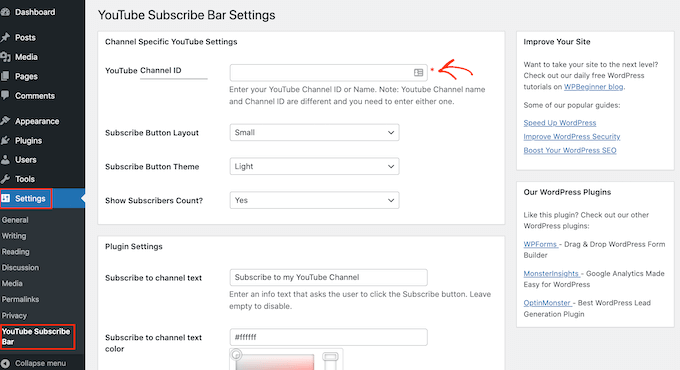
Nel campo “Iscriviti al testo del canale”, digita semplicemente il testo che desideri mostrare nella barra di iscrizione.
Per impostazione predefinita, questo plug-in utilizza “Iscriviti al mio canale YouTube” ma puoi utilizzare tutto ciò che desideri.

Successivamente, puoi modificare il colore dello sfondo e del testo della barra utilizzando le impostazioni del colore nella parte inferiore della pagina. Puoi anche modificare il layout della barra e scegliere tra temi chiari e scuri.
Le impostazioni che funzionano meglio variano a seconda del tuo Tema WordPress. Con questo in mente, potresti provare diverse impostazioni per vedere quale sembra il migliore sul tuo sito Web WordPress.
Quando sei soddisfatto delle modifiche, puoi pubblicare la barra di iscrizione facendo clic sul pulsante “Salva modifiche”.
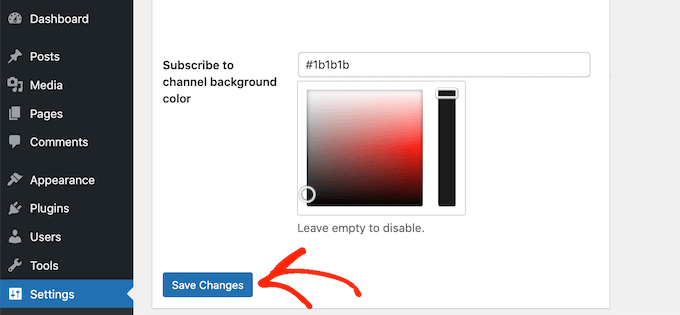
Ora puoi visitare qualsiasi pagina o post in cui hai incorporato un video di YouTube per vedere la barra di iscrizione in azione.
Come trasformare i visitatori del sito Web in abbonati YouTube
L’aggiunta di un pulsante di iscrizione YouTube al tuo sito WordPress è un ottimo modo per ottenere più iscritti. Tuttavia, ci sono molti altri modi per incoraggiare i visitatori del tuo sito Web a diventare abbonati YouTube.
Se blogghi e crei video su argomenti simili, puoi farlo incorpora facilmente i video di YouTube nei post del tuo blog WordPress.
Se il visitatore è interessato al post del blog, potrebbe essere interessato anche al relativo video di YouTube. Ciò significa che ci sono buone probabilità che guardino il video e quindi si iscrivano al tuo canale YouTube.
Ancora meglio, se hai molti video correlati, puoi organizzare questi video in playlist di YouTube. Puoi allora incorpora la playlist di YouTube sul tuo sito Web WordPress.
Una playlist efficace guiderà i tuoi visitatori da un video al successivo in ordine, mantenendoli coinvolti nei tuoi contenuti. Se un visitatore guarda e si gode un’intera playlist di YouTube, è probabile che si iscriverà al tuo canale.
Se pubblichi regolarmente video di YouTube sul tuo canale, potresti volerlo fare mostra gli ultimi video dal tuo canale YouTube in WordPress.
Questo è un modo semplice per mostrare ai visitatori che gestisci un canale YouTube attivo. Se al visitatore piace quello che vede sul tuo sito web, può decidere di iscriversi al tuo canale in modo da non perdere mai un altro video.
Ci auguriamo che questo articolo ti abbia aiutato a imparare come aggiungere un pulsante di iscrizione YouTube in WordPress. Potresti anche voler dare un’occhiata alla nostra guida su come incorporare un video di Facebook in WordPress e il i migliori plugin per la galleria video di YouTube per WordPress.
Se ti è piaciuto questo articolo, iscriviti al nostro Canale Youtube per i video tutorial di WordPress. Puoi trovarci anche su Twitter e Facebook.
Il post Come aggiungere il pulsante di iscrizione YouTube in WordPress è apparso per la prima volta su WPBeginner.